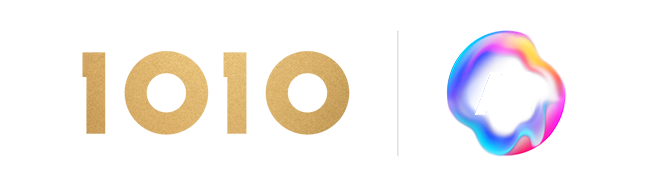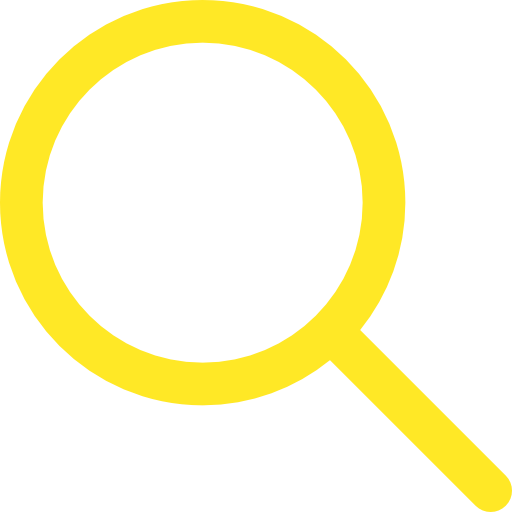訊號無遠弗屆 1O1O 成就永恆連繫
透過 Wi-Fi 連接,無論身處任何角落,也可讓你保持語音通話連線及收發短訊,連繫世界。

即使室內流動訊號較弱或受到干擾,
只要透過 Wi-Fi 連接,即可進行通話。

無需下載額外應用程式,直接進行通話。
請參考以下一些手機品牌的設定頁面示範啟動手機的 Wi-Fi 通話功能
* 範例僅供參考,不同品牌/型號/軟體版本手機的設定可能有差異,如有疑問,請參閱你的手機型號使用手冊或向手機生產商查詢。
開啟 Wi-Fi 通話模式 Apple (iOS 18) Wi-Fi Calling
開啟 Wi-Fi 通話標示
| 操作系統 |
標示 |
|---|
| Apple (iOS 18.4.1) |
|
開啟 Wi-Fi 通話模式 SAMSUNG (Android 15.0) Wi-Fi Calling
開啟 Wi-Fi 通話標示
| 操作系統 |
標示 |
|---|
| Samsung (Android 15) |
|
開啟 Wi-Fi 通話模式 Asus (Android 15.0) Wi-Fi Calling

點選「設定」

點選「網絡和網際網絡」

點選 「通話」

點選 「Wi-Fi 通話」

開啟 「Wi-Fi 通話」

開啟完成
開啟 Wi-Fi 通話標示
| 操作系統 |
標示 |
|---|
| Asus (Android 15) |
|
開啟 Wi-Fi 通話模式 OPPO (Android 15.0) Wi-Fi Calling

點選「設定」

點選「流動網絡」

點選 「SIM卡」

點選 「Wi-Fi 通話」

開啟 「Wi-Fi 通話」

開啟完成
開啟 Wi-Fi 通話標示
| 操作系統 |
標示 |
|---|
| OPPO (Android 15) |
|
開啟 Wi-Fi 通話模式 Vivo (Android 15.0) Wi-Fi Calling

點選「設定」

點選 「SIM 卡與流動數據網絡」

點選 「SIM卡」

點選 「Wi-Fi 通話」

開啟 「Wi-Fi 通話」

開啟完成
開啟 Wi-Fi 通話標示
| 操作系統 |
標示 |
|---|
| Vivo (Android 15) |
|
開啟 Wi-Fi 通話模式 Sony (Android 15.0) Wi-Fi Calling

點選「設定」

點選 「網絡和互聯網」

點選 「SIM卡」

點選 「所用的卡」

點選 「Wi-Fi 通話」

開啟 「Wi-Fi 通話」

開啟完成
開啟 Wi-Fi 通話標示
| 操作系統 |
標示 |
|---|
| Sony (Android 15) |
|
開啟 Wi-Fi 通話模式 Honor (Android 14.0) Wi-Fi Calling

點選「設定」

點選 「流動網絡」

點選 「流動網絡」

點選 「Wi-Fi 通話」

開啟 「Wi-Fi 通話」

開啟完成
開啟 Wi-Fi 通話標示
| 操作系統 |
標示 |
|---|
| Honor (Android 15) |
|
開啟 Wi-Fi 通話模式 Huawei (EMUI 14/15) Wi-Fi Calling

點選「設定」

點選 「流動網絡」

點選 「流動網絡」

點選 「Wi-Fi 通話」

開啟 「Wi-Fi 通話」

開啟完成
開啟 Wi-Fi 通話標示
| 操作系統 |
標示 |
|---|
| Huawei (EMUI 14.2.0) |
|
開啟 Wi-Fi 通話模式 Nothing (Android 15.0) Wi-Fi Calling

點選「設定」

點選 「網絡和互聯網」

點選 「SIM卡」

點選 「Wi-Fi 通話」

開啟 「Wi-Fi 通話」

開啟完成
開啟 Wi-Fi 通話標示
| 操作系統 |
標示 |
|---|
| Nothing (Android 15) |
|
開啟 Wi-Fi 通話模式 Motorola (Android 14.0) Wi-Fi Calling

點選「設定」

點選 「網絡與網際網絡」

點選 「SIM卡與行動網絡」

點選 「SIM」

點選 「Wi-Fi 通話」

開啟 「Wi-Fi 通話」

開啟完成
開啟 Wi-Fi 通話標示
| 操作系統 |
標示 |
|---|
| Motorola (Android 14) |
|
開啟 Wi-Fi 通話模式 Xiaomi (Android 15.0) Wi-Fi Calling

點選「設定」

點選 「流動網絡」

點選 「SIM」

開啟 「Wi-Fi 通話」

開啟完成
開啟 Wi-Fi 通話標示
| 操作系統 |
標示 |
|---|
| Xiaomi (Android 15) |
|